مرحبًا أيها الأصدقاء ، مرحبًا بكم في موقع الويب الخاص بي شروحات . لقد عدت إلى هنا مع ، ميزة جديد حتما سوف تعجب محبي الواساب كيفية إنشاء أو أخذ احتياطية من رسائل الواتس اب على قوقل درايف؟
أخذ نسخة إحتياطية من رسائل واتساب واستعادتها نستخدم تطبيق واتساب لأغراض كثيرة مثل التواصل مع أصدقائناً أو من أجل العمل، وفي جميع الحالات سيكون لدي كل مستخدم العديد من رسائل واتساب .
التي تحتوي علي ملفات وسائط مهمة خاصة بالعمل أو بأشياء أخري ومن المحتمل أن تفقد هذه الرسائل دون قصد، لذلك من الأمور التي يجب العناية بها .
من أجل الحفاظ علي محادثاتك هي أخذ نسخة إحتياطية لجميع رسائلك لكي يكون لديك القدرة علي إسترجاع رسائل واتساب في حالة فقدانها.
في هذا الموضوع نشرح لك كيف تحتفظ بنسخة احتياطية من رسائل واتساب وتستعيدها باستخدام جوجل درايف Google Drive والتي ستتضمن التالي:
» طريقة فتح حساب واتساب على الهاتف للمبتدئين
» كيفية فتح حساب واتساب للأعمال WhatsApp Business على الموبايل
» برنامج تشغيل الواتساب على الحاسوب طريقة جديدة
- تنبيه ! : في هذا الموضوع سوف نوضح لكم أكثر من طريقة لـ إسترداد رسائل واتساب المفقودة إذا لم تنفع معك واحدة إنتقل إلي الأخري ولو لديك مشكلة اكتبها في التعليقات لكي نطرح عليك الحل المناسب.
كما أن تحديث جديد الواتساب يتيح الان تشفير النسخ الاحتياطية لمحادثات واليك طريقة تفعيل الميزة الجديدة.
1- فوائد إنشاء نسخة احتياطية لمحادثات الواتساب
من أهم الفوائد التي توضح أهمية إنشاء نسخة احتياطية من رسائل الواتساب هي ما ذكرناه في بداية المقال وبالإضافة إليها :
- الإحتفاظ بمحادثاتك كوثائق تثبت الاتفاقات بينك وبين الآخرين.
- تخزين الدردشات للإطلاع علىها لاحقاً في حال تعرض هاتفك لأي أضرار مفاجئة.
- الوصول لبعض الدردشات التي تعد كذكريات جميلة بينك وبين أصدقائك.
- استرجاع بعض كلمات المرور والحسابات التي تم ارسالها في المحادثات القديمة .
- التأكد من بعض المحادثات التي تكون محل جدال وشكوك .
- إنهاء بعض الخلافات والمشاكل التي قد تدور بينك وبين صديق أخر على الواتساب.
- قم بفتح برنامج الواتساب من الشاشة الرئيسية في هاتفك.
- ثم من أعلى يسار الشاشة افتح الإعدادات.
- من الإعدادات اختر الدردشات.
- اضغط على الدردشات ثم إختر خيار “نسخ احتياطي للدردشات”.
- قم بإضافة حساب Gmail الخاص بك والذي تنوي رفع نسخة إحتياطية عليه.
- هناك خيارات أخرى كتضمين أخذ نسخ إحتياطي من الفيديوهات .
- اختر الفترة الزمنية التي ترغب بأخذ النسخة الإحتياطية مثلاً (شهرياً،أسبوعيا) وغير ذلك .
- قم بتنزيل TouchCopy على جهاز الكمبيوتر أو جهاز Mac.
- افتح TouchCopy وقم بتوصيل جهاز iPhone الخاص بك.
- اضغط على "الرسائل".
- ضمن "WhatsApp" ، انقر فوق جهة اتصال لفتح المحادثة.
- انقر فوق "حفظ PDF" لحفظ المحادثة على جهاز الكمبيوتر الخاص بك.
- > افتح WhatsApp على جهاز Android الخاص بك.
- > اضغط على أيقونة القائمة.
- > الإعدادات.
- > اضغط على "الدردشات" من قائمة الإعدادات.
- > اضغط على Chat Backup.
- > اضغط على "الحساب" لتحديد أو إضافة حساب Google Drive الخاص بك.
- > حدد "تضمين مقاطع الفيديو" إذا كنت ترغب في تصديرها أيضًا.
- > انقر على "نسخ احتياطي" لعمل نسخة احتياطية من محادثات WhatsApp والوسائط على Google Drive.
- قم بتثبيت وفتح WhatsApp على جهاز Android الجديد الخاص بك.
- اقرأ الشروط والأحكام واضغط على "موافق ومتابعة".
- تحقق من بلدك ورقم هاتفك عندما يُطلب منك ذلك.
- أدخل رمز التحقق المكون من ستة أرقام إذا لزم الأمر.
- انقر فوق "متابعة" للسماح لتطبيق WhatsApp بالوصول إلى نسخة Google Drive الاحتياطية.
- امنح إذنًا لتطبيق WhatsApp للتحقق من Google Drive للحصول على نسخة احتياطية.
- اضغط على الحساب الذي يحتوي على النسخة الاحتياطية الخاصة بك.
- اضغط على استعادة!
- عند اكتمال عملية الاستعادة ،
- انقر فوق "التالي" للمتابعة إلى التطبيق.
- إذا كنت تنتقل إلى جهاز جديد ، فلا تنس نقل جهات الاتصال أيضًا!
إذا كنت ترغب في الحصول على أحدث حلقات الخاص بنا شروحات ، فقم بالاشتراك في قناتنا على اليوتيوب شروحات . يمكنك أيضًا متابعتنا.
على شروحات WhatsApp وأنستغرام Instagram للحصول على آخر الأخبار الفورية.
- أقرأ أيضا :
» شرح للمبتدئين طريقة حذف حساب واتس آب من خلال الأيفون iPhone» كيف تغير رقم هاتفك دون ضياع محادثات الواتس آب WhatsApp؟
» خطوات حذف مجموعة أو قروب واتس اب نهائيا Delete a WhatsApp Group
» أفضل ميزة جديد قفل حسابك على WhatsApp باستخدام بصمة
- مجموعة الواتساب : WhatsApp Group Joins
- إنشاء حساب على : هاتف الايفون
- إنشاء حساب على : هاتف الاندرويد
- إنشاء فتح حساب : WhatsApp Business

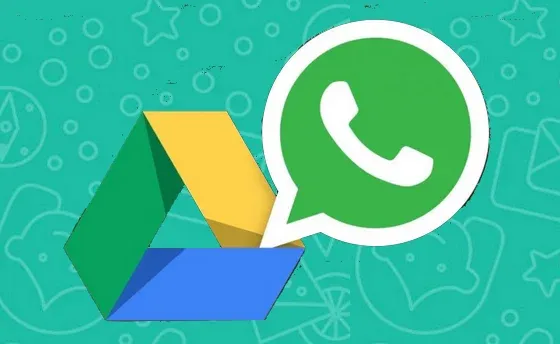
إرسال تعليق